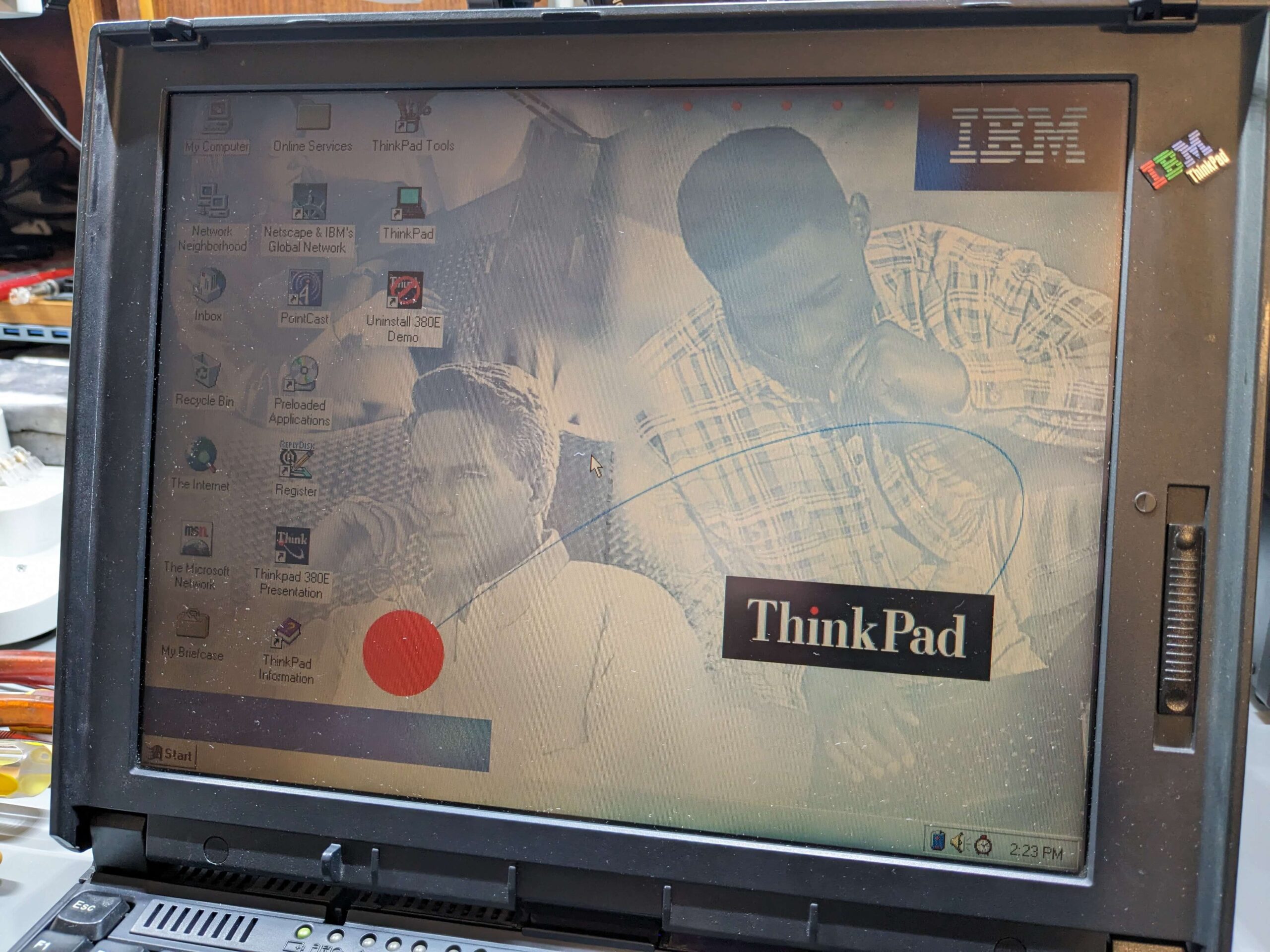In questo articolo vi mostro come installare Windows 95 su un ThinkPad 380ED. Ma ovviamente non mi accontenterei mai di inserire un semplice floppy e digitare qualche comando: ripareremo la batteria, sostituiremo l’hard disk con una scheda SD e installeremo la versione di Windows 95 che IBM metteva all’epoca, con tanto di app ThinkPad preinstallate!
Modifiche hardware
Il ThinkPad 380ED che ho in mano io aveva qualche problemino meccanico. Infatti, la plastica si stava frantumando e perdeva molti pezzi. Come se non bastasse, più tentavo di ripararlo, più pezzi si staccavano. Alla fine ho rinunciato all’aver la perfezione estetica ed ho preferito impedire che si sbricioli. Detto ciò, ho riparato con della resina epossidica tutte le parti crepate, inserendo dei fazzoletti di rinforzo incollati all’interno. Quindi ho spruzzato due mani di vernice spray nero opaco e ho deciso di smettere di armeggiare. Sarebbe bellissimo poter scansionare il case, o quantomeno la parte inferiore, e stamparne uno in 3D con una plastica un po’ più robusta.
Però quant’è rilassante mettersi con il pennellino 10/0 a sistemare le scritte!! 😄


Batteria
Ora, il ThinkPad 380ED è stato creato nel 1997, e quindi non solo la plastica aveva ormai i sui anni, ma pure la batteria. Fortunatamente IBM ci vide lungo, e montò delle celle agli ioni di litio formato 18650. Per questo motivo ho potuto sostituire le batterie originali con delle celle che avevo a casa. Ho dovuto tagliare con un taglierino il bordo della batteria nel punto in cui era stata saldata ad ultrasuoni, fatto ciò ho usato una saldatrice a punti ed incollato nuovamente il case dell’accumulatore. Ora si può usare a batteria e portare ovunque, o magari no, pesa tantissimo 😆.



Archiviazione
Ed ecco la sostituzione dell’hard disk con una scheda SD. Ho preso questo adattatore da Amazon che si occupa di convertire un’interfaccia IDE 2.5 in un connettore per schede di memoria. (Non ci guadagno nulla, infatti è il più economico che ho trovato, tutto qui. 🤣) Ma ora ci avventuriamo in un mare di software vintage…



Software
Installare il sistema operativo originale ThinkPad 380ED con tutte le sue applicazioni…
Ora, io sono nato nel 2002, quindi se facciamo un po’ i conti direi che è stata la prima volta che ho installato Windows 95. Detto ciò, la procedura dovrebbe essere abbastanza semplice, se non fosse che voglio mettere una versione di sistema operativo della quale non ho il disco di installazione. Ma fortunatamente esistono delle persone che si impegnano nel salvare tutte le informazioni che passano tra le loro mani e quindi anche tutti gli OS e le app che non sarà più possibile recuperare. Ho infatti trovato su Internet Archive il dump dell’hard disk originale preinstallato in questa macchina. A questo punto era solo necessario caricare quel dump sulla scheda SD, giusto? No.
Bisogna rendere bootabile il disco dal quale vogliamo avviare Windows, e come si fa? Il metodo che ho usato io è stato questo: ho inserito la scheda SD vuota nel ThinkPad e ho inserito un floppy bootabile di Windows 95 nel drive A. Fatto ciò ho avviato la macchina ed è stato caricato il sistema operativo dal dischetto. Quindi, usando “FDISK” ho creato una partizione primaria DOS sulla scheda SD grande come la scheda stessa. A questo punto ho formattato la partizione con “FORMAT C:/S“. Fatto ciò ho rimosso la scheda SD dall’adattatore IDE e l’ho reinserita in un PC moderno, dal quale ho copiato il dump che avevo scaricato. Avrei benissimo potuto saltare questo passaggio mettendo il dump su di un CD, inserendolo e copiando sempre dall’OS che caricava da floppy. Ad ogni modo, reinserendo la scheda SD nel ThinkPad e avviando senza il floppy mi trovavo di fronte a Windows 95, anche se un po’ rotto. Infatti, non mi era possibile avviare l’ambiente grafico. Ho quindi modificato qualcosina in CONFIG.SYS e sostituito il contenuto di MSDOS.SYS con quello di MSDOS.—
Download
Allego i file che ho usato, soprattutto dopo averli modificati in modo tale da poter caricare l’interfaccia grafica e abilitare il supporto al file system VFAT.
Link al repository con tutti i file.
Galleria